このコンテンツは役に立ちましたか?
どうすればこの記事をもっと役立つものにできると思いますか?
アレイの構成とメンテナンス
2-bay デバイスは RAID 0、RAID 1 または JBOD として構成できます。それぞれの RAID レベルには、以下のような固有のメリットがあります。
| RAID レベル | 容量 | 保護 | スピード | 工場出荷時のデフォルト |
|---|---|---|---|---|
| RAID 0 | 100% | なし | 優秀 | ○ |
| RAID 1 | 50% | 優秀 | 可 | × |
| JBOD | 100% | なし | 異なる | × |
RAID 0: RAID 0 の両方のハードディスク ドライブではデータは複製されません。両方のドライブの全容量を固有のデータの保存に使用できるので、高速転送で大容量です。ただし、RAID 0 には非常に重要な機能であるデータ保護が欠けています。ハードディスク・ドライブに障害が発生すると、アレイのすべてのデータが失われます。
RAID 1: RAID 1 はアレイの各ディスクにデータが複製されているので、高い安全性が提供されます。1 つのディスクに障害が発生しても、データは他のディスクで利用できます。ただし、それぞれのドライブに同じデータを書き込むので、コストがかかります。また、データのコピーに時間がかかり、全体のストレージ容量は 50% に減ります。RAID 1 は、速度やディスク容量よりも安全性を重視する場合に適しています。
JBOD: 「JBOD」は「Just a Bunch of Disks (単純なディスクの束)」の略語で、2 つのドライブをアレイとして構成せず、2 つの独立したディスクとして扱うことを意味しています。
RAID およびデータ セキュリティ
0 よりも高い RAID レベルでは、1 つのドライブが故障してもデータを保護できますが、すべてのケースのハードウェアの故障やデータ破損に対する完全なデータ保護は保証できません。ハードウェアの故障など、万が一の場合のデータの損失を避けるため、データを少なくとも 2 部保持することを強くお勧めします。たとえば、1 部を LaCie ストレージ デバイスに保持し、もう 1 部を次のいずれかに保持します。
- 他の直接接続ストレージ (DAS) デバイス
- ネットワーク接続ストレージ (NAS) デバイス
- いずれかの形式のリムーバブル ストレージまたはアーカイブ ストレージ
LaCie ハードディスク ドライブまたは LaCie ハードディスク ドライブ システムの使用中に生じたデータの損失、改悪、破壊は、お客様ご自身の責任であり、いかなる場合であっても当社はそのデータの回復または修復について責任を負いません。
デバイスの選択
お使いのコンピュータが複数の対応デバイスに接続されている場合、矢印をクリックして、管理するデバイスを選択します。

この時点でデバイスが表示されていない場合は、[新しいデバイスのスキャン] を選択して LaCie RAID Manager でコンピュータに接続されている新しいデバイスを検索してください。
アレイの表示
[アレイ] タブには、選択したデバイスに対して構成されているアレイの要約情報が表示されます。
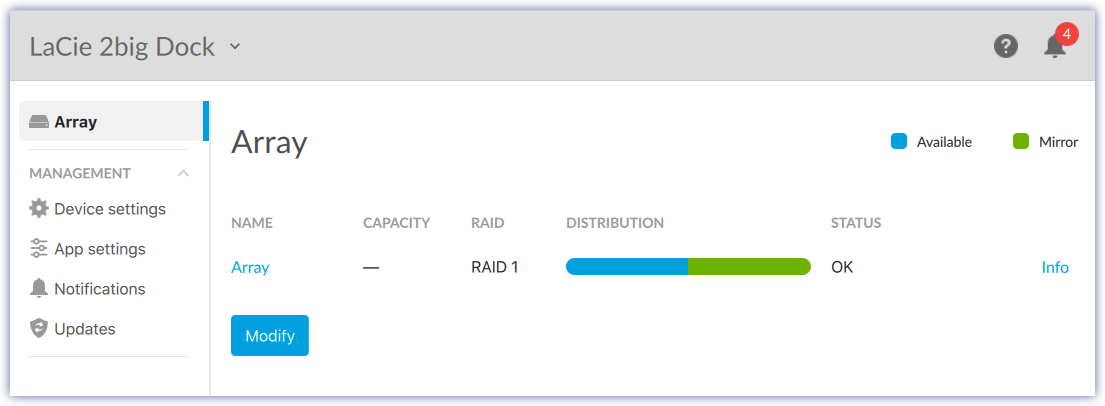
[アレイ] をクリックするとアレイ内のディスクの容量とステータスが表示されます。
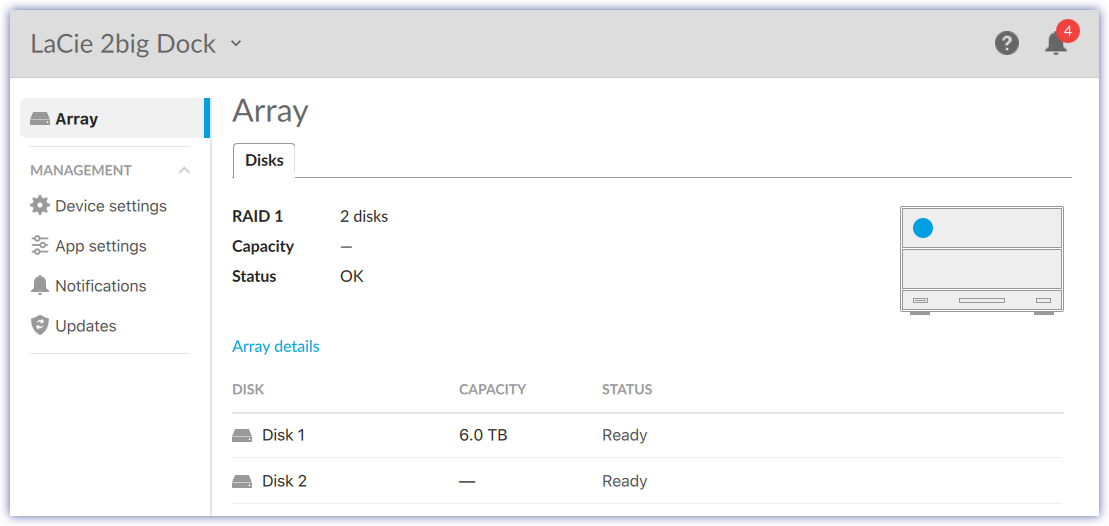
[アレイの詳細] をクリックすると次の情報が表示されます。
| ID | |
| RAID レベル | |
| ステータス | |
| サイズ |
RAID 構成の変更
デバイスの RAID 構成を変更できます。
- [アレイ] タブに移動します。
- [変更] をクリックします。
- デバイスの新しい RAID レベルを選択します。
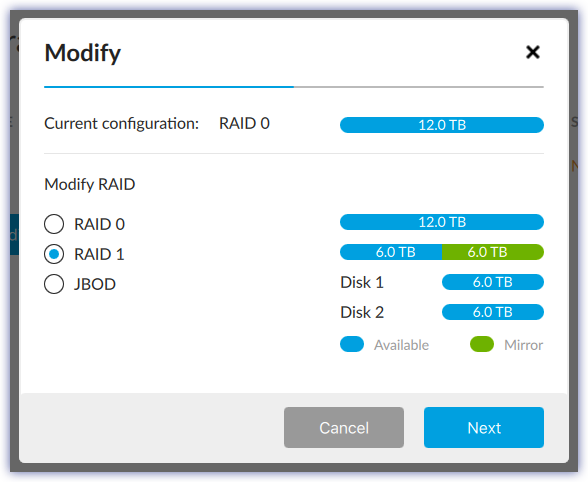
- [次へ]をクリックします。
- プロンプトが表示されたら、[変更] をクリックして確定します。
- 変更を完了するためにデバイスで追加の物理的操作が必要な場合もあります (デバイスの背面にある電源ボタンを押したり、ピンホールにペーパークリップの先端を挿入したりします)。画面上の指示に従います。
RAID 構成が変更されると、オペレーティング システムによって、アレイの初期化とフォーマットを求めるプロンプトが表示されます。指示に従ってアレイをフォーマットして、コンピュータで使用します。ハードディスク ドライブのフォーマットの詳細は、お使いの製品のユーザー マニュアルをご覧ください。